何個でも拡張可能な仮想デスクトップが作成可能なフリーソフト
また切り替えにデスクトップの壁紙やそれぞれのデスクトップで
自動機能のアプリケーションの設定も可能です
またパスワードも作成可能で秘密のデスクトップも作成できます
シンプルな設定画面ですが、非常に便利なフリーソフトです
Windows 2000 / XP / Vista 32/64bit / 7 32/64bit 対応
インストール
ダウンロードしたファイルを実行してNext
「I Agree」をクリック
Next
Next
Install
これでインストール完了です
使い方
まずは右下のタスクトレイから右クリックするとメニューが表示されます
まずはSettingsをクリックします
「Launch nSpace on login」はWindowsログオン時に自動起動するかの設定です
「Must enter password to use nSpaces」はプログラムにパスワード設定するかという項目です
下の項目は切り替え画面のショートカットキーの設定画面です
上記画面例ではShift+Sで切り替え画面が表示されます
また次のデスクトップはShift+Ctrl+カーソル右
前のデスクトップはShift+Ctrl+カーソル左
という設定になっています
設定が完了したらSaveを押して保存します
次に先ほどのメニューより「nSpace」をクリックするとデスクトップの設定が出来ます
Rowはデスクトップを縦に、Columnはデスクトップを横に増やします
300個でもデスクトップ作成、保存できましたが重たくなりましたので
適度な数が良いと思います
下の項目は各デスクトップの詳細な設定が出来ます
上から設定したいデスクトップを選択して
ラベルをつけたりもできます。選択時に非常に楽になります
Appはそのデスクトップを選択すると自動起動するアプリケーションを指定できます
指定したアプリケーションはデスクトップ切り替え時に自動的に立ち上がります
各デスクトップにはパスワードも設定できます
パスワードは切り替え時に入力しないと選択出来ないようになり
秘密のデスクトップなどの作成も可能になります
レビュー
シンプルながら高性能な仮想デスクトップフリーソフトです
メモリはデスクトップ数だけ使うものの最近のPCでは問題なく使えると思います
デスクトップ毎に自動起動できる設定やパスワードなどは他のソフトには無い珍しい機能で
切り替え画面も非常に見やすいので、なかなか良い感じです。

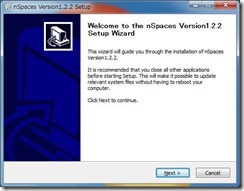
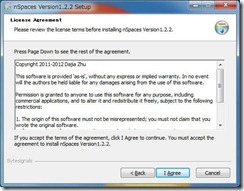
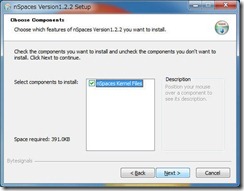
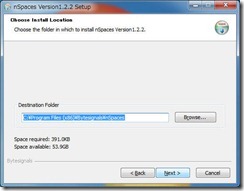
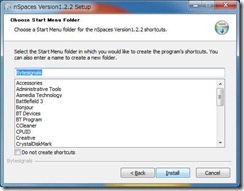
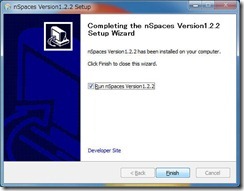
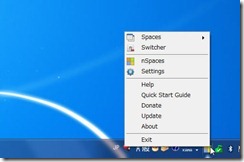
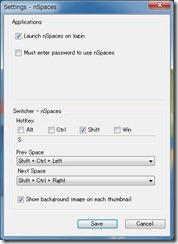
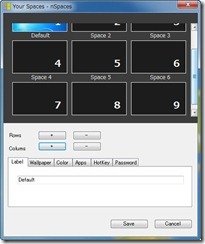
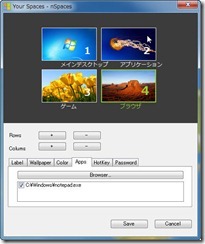
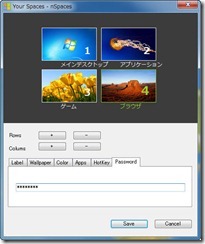
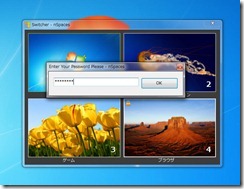



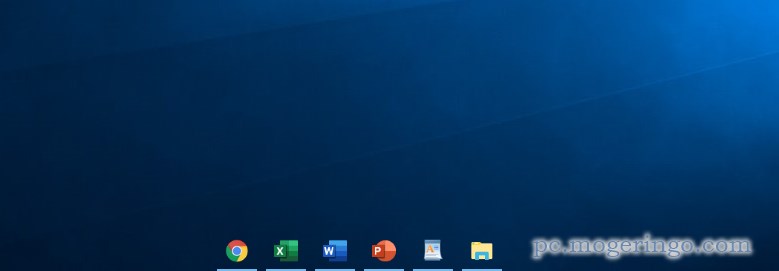

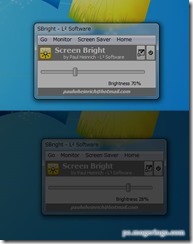

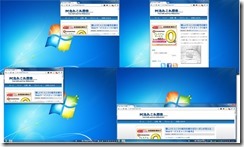
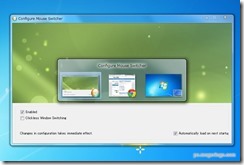

コメント